excel实现横表变竖表
时间:2020-09-17 04:00:06
作者:重庆seo小潘
来源:
首先,我们要先选中第一个单元格A1,接下来按快捷键“Ctrl+A”全选整个表格。选中整个表格后按Ctrl+C复制这个表格。 第二步,我们新建一个工作表,点击这个新工作表的A1单元格,鼠标点击右键选择“选择性粘贴”里的“选择性粘贴”。 第三步,点击后就会弹出
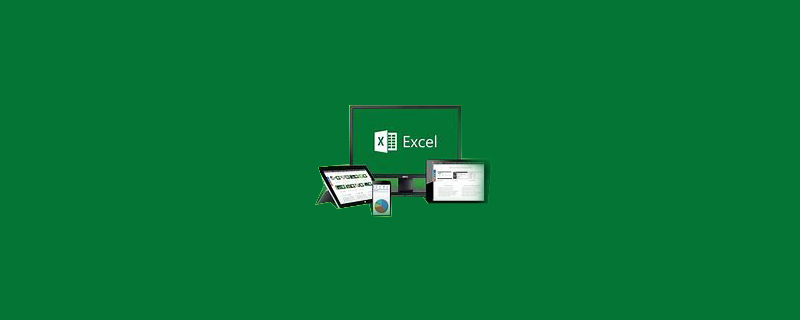
首先,我们要先选中第一个单元格A1,接下来按快捷键“Ctrl+A”全选整个表格。选中整个表格后按Ctrl+C复制这个表格。

第二步,我们新建一个工作表,点击这个新工作表的A1单元格,鼠标点击右键选择“选择性粘贴”里的“选择性粘贴”。
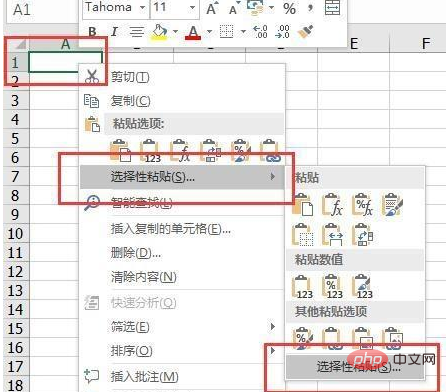
第三步,点击后就会弹出新的“选择性粘贴”对话框,我们选中最下面的“转置”。然后点击确定即可。
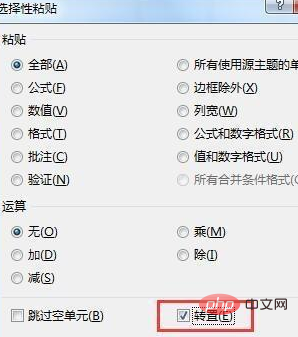
更多相关教程推荐:excel教程以上就是excel实现横表变竖表的详细内容,更多请关注小潘博客其它相关文章!


